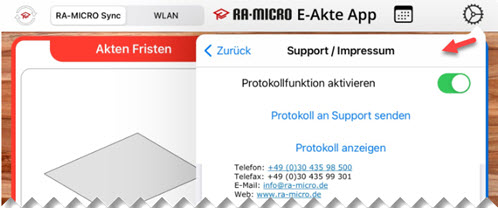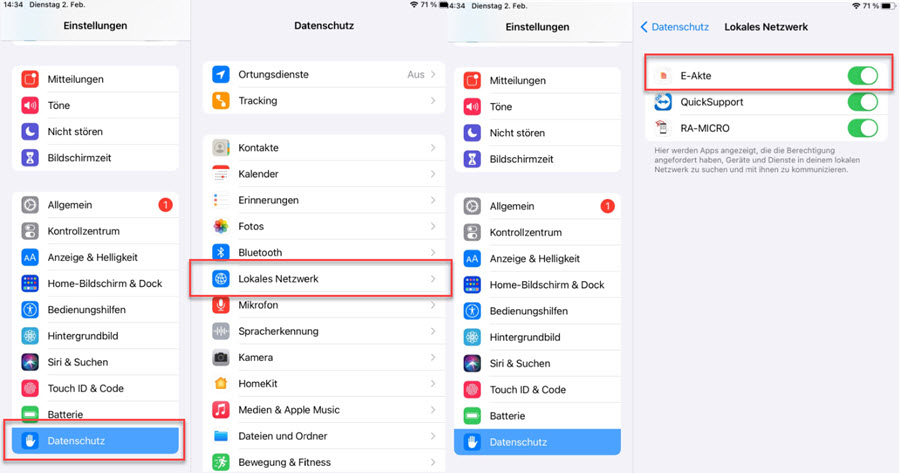E-Akte App
Inhaltsverzeichnis
Allgemeines
Die E-Akte App ist die kostenlose, mobile Ergänzung zur elektronischen Fallbearbeitung - exklusiv für Kanzleien, Rechtsanwälte und Gerichtsreferendare. Diese steht ab sofort im App Store zur Verfügung und kann derzeit ausschließlich auf Apple-iPads genutzt werden.
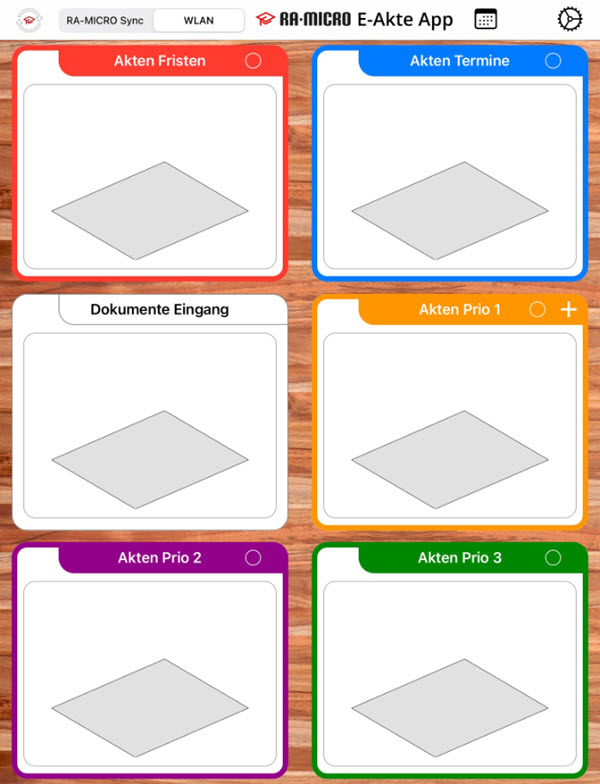
Einrichtung
Allgemeines
Die Verbindung mit der RA-MICRO PC Software erfolgt durch die Kopplung mit dem RA-MICRO Benutzer. Die Kopplung wird einmalig, komfortabel sowie sicher verschlüsselt durch das Scannen eines in der RA-MICRO Benutzerverwaltung aufzurufenden QR-Codes vorgenommen. Zunächst muss dafür in der RA-MICRO Benutzerverwaltung die Spalte „E-Akte App“ für den entsprechenden RA-MICRO Benutzer aktiviert werden. Das Setzen (ggf. erneute Setzen) des Haken in der entsprechenden Spalte und Zeile ruft den von der App zu scannenden QR-Code auf.
Voraussetzungen
- RA-MICRO Benutzerverwaltung: Zum RA-MICRO Benutzer müssen gültige RMO Zugangsdaten erfasst sein.
- RA-MICRO Benutzerverwaltung: Die Adress-Nr. des RA-MICRO Benutzer enthält einen Anredeschlüssel, der den Nutzer als Rechtsanwältin/Rechtsanwalt o. ä. ausweist (Anredeschlüssel 3,5,6,7 oder 10).
- RA-MICRO Dienste Starter: Der Dienst „Mobile Sync“ muss an diesem Arbeitsplatz aktiv gestartet sein.
- Netzwerk-Zugriff: Der Zugriff auf die MobileSyncII.exe muss möglich sein
Kopplung
- Installation der App RA-MICRO E-Akte auf dem iPad (Mac)
- Einrichtung der RA-MICRO E-Akte App durch Aufruf der Funktion zur Kopplung (Scannen des QR-Code)
- RA-MICRO Benutzerverwaltung: Aufruf des QR-Code in der Spalte E-Akte App durch Setzen des Haken bei entsprechendem zu koppelndem RA-MICRO Benutzer
- Scannen des QR-Code, indem die Kamera des Mobilgeräts auf den Bildschirm, auf den QR-Code, gerichtet wird
Beschreibung
Die Oberfläche wurde übersichtlich in einer Stapel-Optik - bestehend aus 6 verschiedenen Akten-Stapeln - gestaltet. Der Anwender kann sich eine eigene Übersicht durch individuelle Gestaltungsmöglichkeiten schaffen (Veränderung der Stapelfarbe). Eine optionale Umbenennung der Stapel-Überschriften Prio 1, Prio 2 und Prio 3 ist möglich. Weiterhin können die Stapel durch Verschiebung individuell positioniert werden. Weiteres Highlight ist die Gestaltungsmöglichkeit des Hintergrunds bzw. des Deckblatts durch Wahl aus verschiedenen Holzoptiken, Art-Covern oder eigenen Bildern.
Kalender Wochenübersicht
Rückseitig zur Stapelansicht der Akten gibt es eine Wochenübersicht der anstehenden Termine. Der direkte Aufruf der dem Termin zugeordneten E-Akte ist hier möglich, um sich einen schnellen Überblick zum Vorgang verschaffen zu können.
Benutzereinstellungen
Hier können die Benutzereinstellungen und Verbindung geprüft sowie die Oberfläche der E-Akte App abgeändert werden.
Akten Fristen
Fristen(akten) und der Termin der Frist werden in diesem Stapel gelistet und chronologisch aufgeführt. Der Aufruf der zur Frist zugeordneten E-Akte ist direkt in der App möglich.
Akten Termine
Termins(akten) werden in diesem Stapel gelistet und chronologisch aufgeführt. Der Aufruf der zum Termin zugeordneten E-Akte ist direkt in der App möglich.
Dokumente Eingang
In diesem Stapel wird der RA-MICRO Postkorb des entsprechenden RA-MICRO Benutzers in seiner Gesamtheit dargestellt. Diese muss zuvor im App Sender exportiert werden.
Akten Prio 1
In diesem Stapel erscheinen zunächst alle manuell importierten E-Akten. Zusätzlich kann aus diesem Stapel heraus, die Anforderung einer bestimmten Akte erfolgen.
Akten Prio 2 Akten Prio 3
Diese Stapel dienen der individuellen Zuordnung nach eigenem Ordnungssystem.
E-Akten
Die Dokumente der E-Akte sowie deren Anlagen werden übersichtlich und mit Inhaltsverzeichnis dargestellt und können schnell durchblättert oder direkt angesteuert werden. Verfügungen/Notizen, Dokumentenkennzeichen und Rubriken, die den Dokumenten zugeteilt wurden, werden in der E-Akte App dargestellt. Weiterhin gibt es eine Navigationsleiste mit Miniaturvorschau zum schnellen und direkten Navigieren einer Seite eines längeren Dokuments.
Übertragung von Akten an die E-Akte App
Der Import der aus der RA-MICRO Kanzleisoftware gesandten Akten/Dokumente erfolgt in der E-Akte App bei Touch auf das Synchronisationsrädchen - wahlweise per ELAN innerhalb oder per RA-MICRO Sync außerhalb der Kanzlei.
App Akten Sender
Um Akten über den App Akten Sender an die E-Akte App zu übergeben, kann E-Akte App auf der linken Seite und der gewünschte Übertragungsweg auf der rechten Seite gewählt werden.
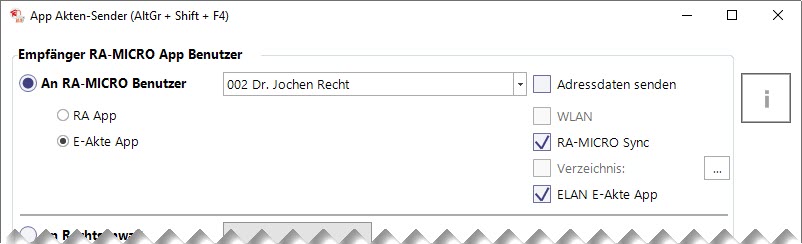
Im unteren Bereich des App Akten Senders werden sodann die Daten zusammengestellt, die an die E-Akte App übertragen werden sollen.
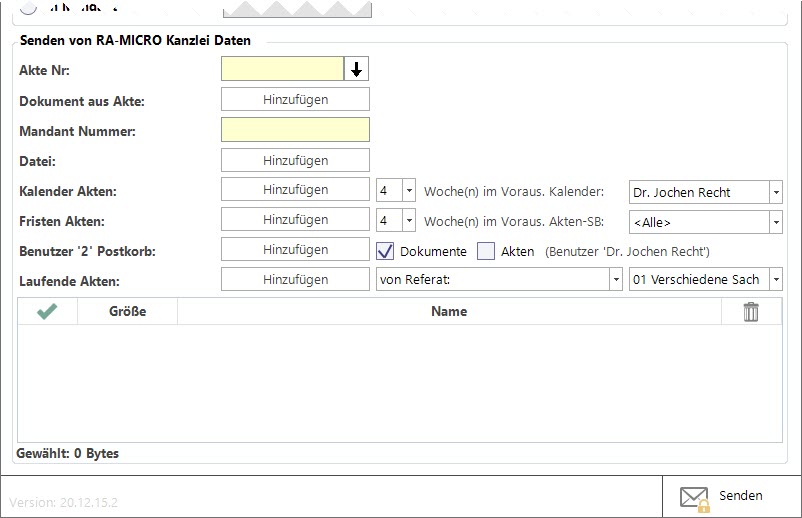
Aktenanforderung aus der E-Akte App
Zusätzlich zum Übertragungsweg aus RA-MICRO heraus, besteht auch die Möglichkeit, Akten direkt aus der E-Akte App heraus anzufordern. Mit Touch auf das Plus im Aktenstapel "Akten Prio 1" kann in der Aktennummernzeile die Aktennummer eingegeben werden. Mit Touch auf Akte anfordern, wird die Anforderung versandt.
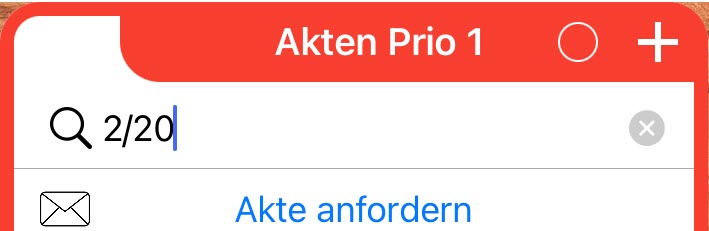
Fragen und Antworten
Wie können die Stapelfarben geändert werden?
Die Stapelfarbe kann mit Touch auf den Farbkreis und Auswahl der gewünschten Farbe geändert werden.
Wie können Stapel umbenannt werden?
Die Stapelumbenennung kann mit Touch auf den Farbkreis und anschließendem Touch auf den Bearbeitungs-Stift und Eingabe der gewünschten Bezeichnung erfolgen.
Wie können die Stapel neu angeordnet werden?
Die Stapel können per gedrückt halten und ziehen an die gewünschte Stelle neu angeordnet werden.
Support
RA-MICRO Telefonsupport: 030 435 98 888 Helpscout-Support: Bereich A
Sollte es einmal erforderlich sein, kann der Supporter sich mit Ihrem iPad verbinden.
https://apps.apple.com/de/app/teamviewer-quicksupport/id661649585
Supportfälle/Vorabprüfungen
Netzwerkfreigabe
Bitte prüfen Sie, ob Ihre Netzwerkeinstellungen korrekt gesetzt sind.
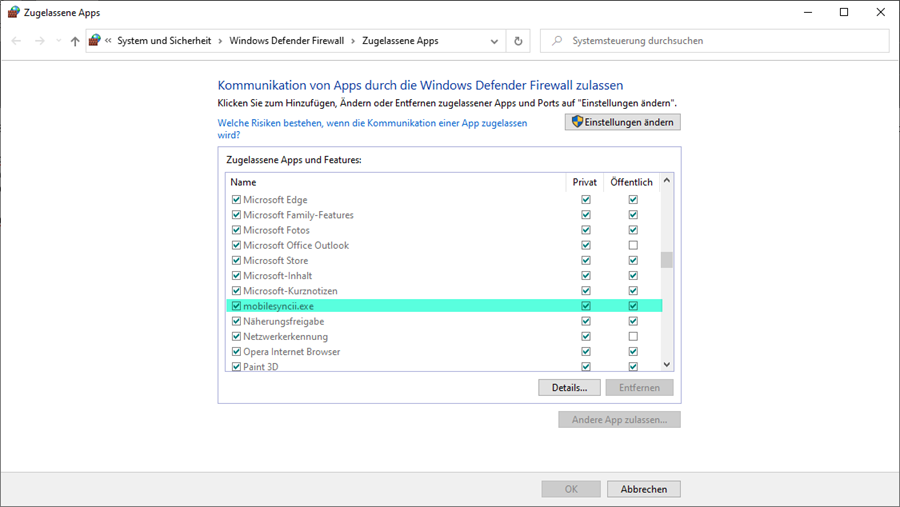
Aktivierung Protokollfunktion
Um eine schnellstmögliche Prüfung des Supportfalles vornehmen zu können, bedarf es häufig der Überlassung des Protokolls. Hierbei spielt die Vorgehensweise eine wichtige Rolle: Erst das Protokoll aktivieren und anschl. die Aktion nochmal ausführen, sodass Fehler ggfs. auch protokolliert werden.
- Touch auf Einstellungen
- Touch auf Support/Impressum: Touch neben die Überschrift in den freien weißen Bereich, sodass sich die Protokolloption zeigt
Freigabe auf dem Mobilgerät (Zugriff erlauben)
Um die Verbindung zwischen iPad und Netzwerk korrekt herstellen zu können, ist es erforderlich den Zugriff auf das lokale Netzwerk auf dem iPad zu erlauben.
- Touch auf Einstellungen (iPad-Einstellungen)
- Touch auf Datenschutz
- Touch auf Lokales Netzwerk
- Freigabe von E-Akte App